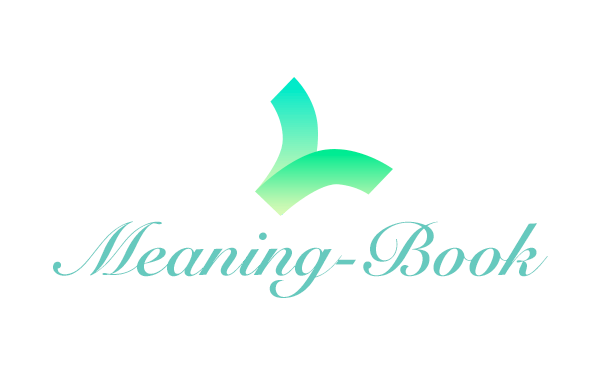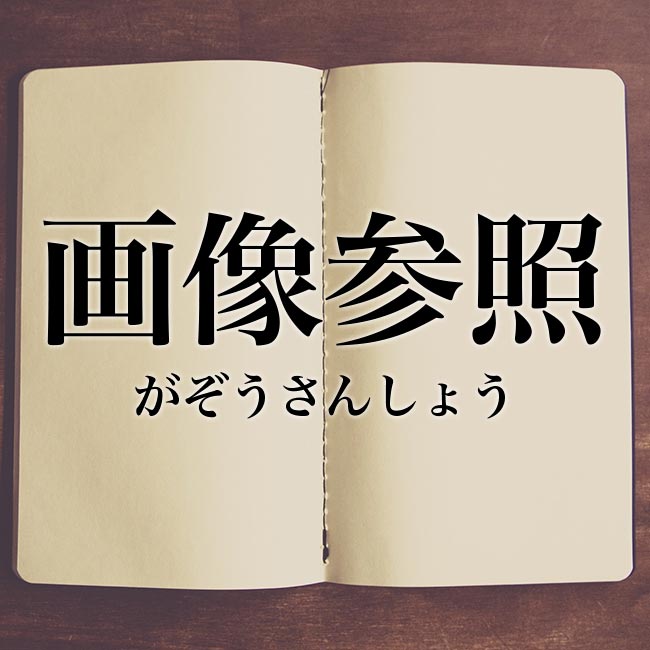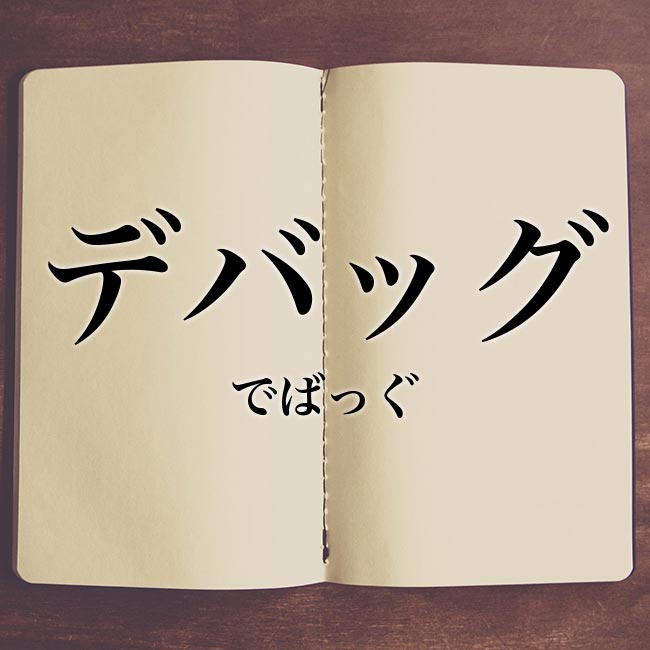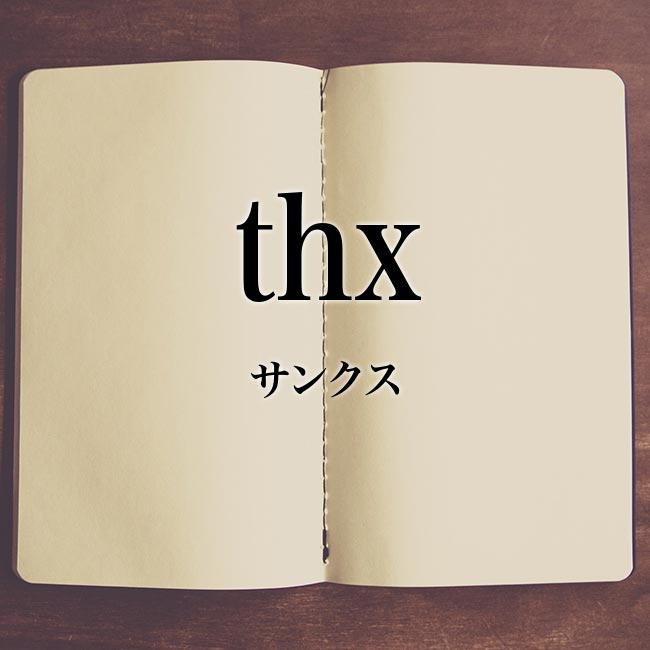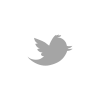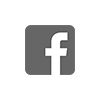「逆スラッシュ」とは?全デバイス対応!簡単に出す方法
「逆スラッシュ」という言葉を聞いたことがあるでしょうか。
スラッシュならわかるけれど「逆スラッシュ」はわからないという人もいるかもしれません。
ここでは「逆スラッシュ」の意味と入力方法について紹介します。
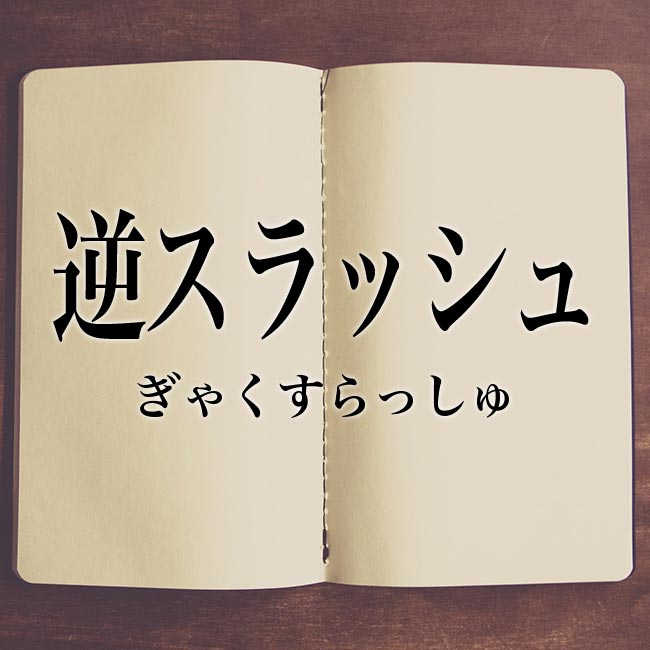
目次
- 「逆スラッシュ」の意味とは?
- 「逆スラッシュ」の入力方法
- 全デバイス対応「逆スラッシュ」を簡単に出す方法
「逆スラッシュ」の意味とは?

「逆スラッシュ」というのはスラッシュとは逆の斜め線であり、逆斜線と呼ばれることもあります。
バックスラッシュと呼ばれる場合もあります。
あまり見た事はないと感じる人もいるかもしれませんが、コンピューター等ではパス区切り記号として起用されており、レジストリのパスの区切りやデバイス名の区切りとしても使われます。
また、文字集合にはない文字の代用として使われることもあります。
- 「逆スラッシュ」と「バックスラッシュ」の違いはある?
「逆スラッシュ」と「バックスラッシュ」の違いはある?
「逆スラッシュ」という表現はバックスラッシュ呼ばれることもありますが、これらには違いがありません。
つまり「逆スラッシュ」と言われた場合はバックスラッシュと言われているのであり、もしもバックスラッシュ言われたら「逆スラッシュ」と言われている、ということにになります。
「逆スラッシュ」の入力方法

ここでは逆/の入力方法を紹介します。
入力の仕方に悩む人はぜひ覚えておきましょう。
- macOS標準の場合
- windowsの場合
- iPhoneの場合
- アンドロイドの場合
macOS標準の場合
macOS標準で「逆スラッシュ」を入力したいと思う場合、かなの場合はoptionキーを押しながら「¥」キーを押すことで入力ができます。
英数の場合は「¥」キーそのままを押すことで入力ができます。
もしもMac miniなどでWindowsのキーボードを接続しているのであればAltキーを利用します。
windowsの場合
Windowsで「逆スラッシュ」を入力するのであれば、全角ならば「逆スラッシュ」を入力するアプリケーションを起動し、日本語で「スラッシュ」入力します。
変換キーを2回押すと候補が表示されますので、「逆スラッシュ」を選択してEnterキーおし、決定しましょう。
もしも半角で入力したいと思うならば、それは日本語のフォントには含まれない記号になりますので、日本語フォント以外に切り替えなければいけません。
書式メニュー、フォント、の順にクリックして日本語以外のフォントを選びます。
例えばArialやTimes New Romansを選ぶと良いでしょう。
OKをクリックしてアプリケーションに戻り、キーボードの「逆スラッシュ」を使います。
これで「逆スラッシュ」入力されます。
iPhoneの場合
iPhoneで入力したいと思う場合、英語のキーボードからスラッシュのキーを長押しします。
するとスラッシュ右側に「逆スラッシュ」出てきますので指をスライドし、それを選びましょう。
また、音声入力機能を利用している人であればその機能を用いて「バックスラッシュ」というと自動的にその記号が現れます。
アンドロイドの場合
アンドロイドで入力する場合は、記号を選び、=\<のマークをクリックします。
そこで「逆スラッシュ」クリックしましょう。
全デバイス対応「逆スラッシュ」を簡単に出す方法

もしもやり方がわからないのであれば、インターネットで「逆スラッシュ」やバックスラッシュと検索し、出てきたそのマークをコピーペーストし、利用することも可能です。
入力方法を検索して入力するより、簡単だと感じる人もいるかもしれません。
「逆スラッシュ」なんて使う機会はないだろうと思う人もいるかもしれません。
しかし、それが一体何なのかわかっていなければ、いつか使わなければならなくなった場合などに困るかもしれません。
入力方法はわかるようにしておきたいものです。
覚える必要などないだろうと思っているといつか使わなければならなくなる可能性が出てきますから、そのような記号があるということだけでも覚えておきたいものです。